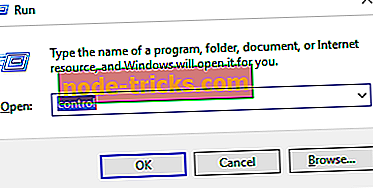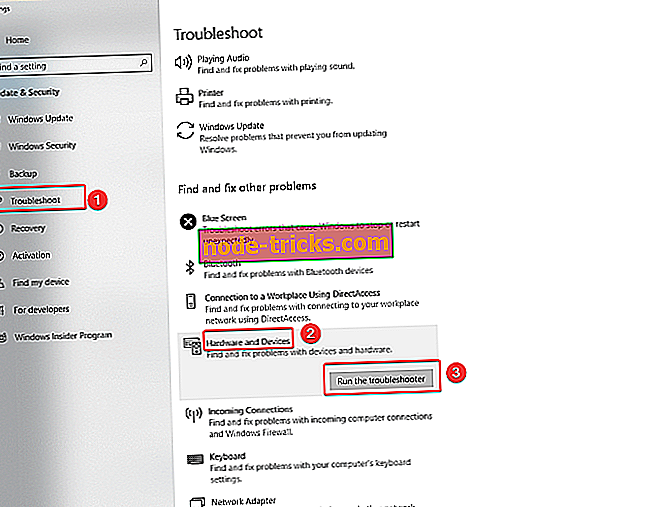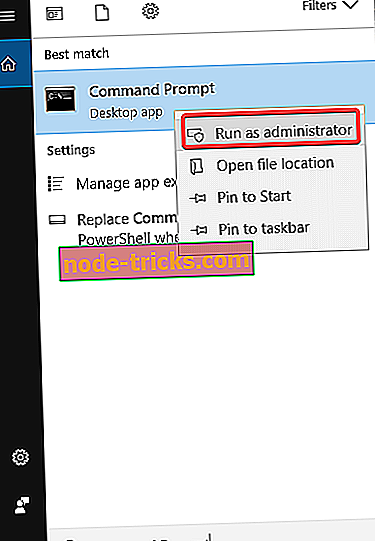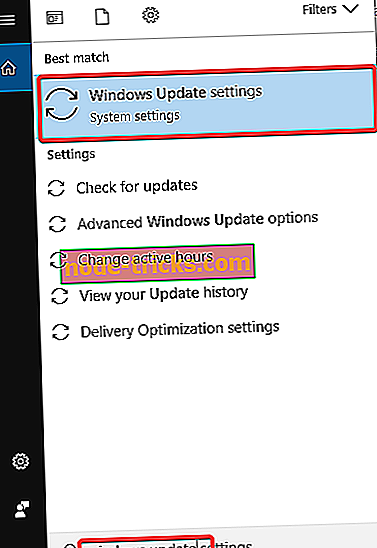FIX: 'Ei voitu suorittaa skannausta' Windowsin faksi- ja skannausvirhe
Ratkaisut Windows-faksin ja skannauksen korjaamiseen eivät toimi
- Päivitä skannerin ohjaimet
- Suorita laitteiston vianmääritys
- Korjaa vioittuneet järjestelmätiedostot
- Suorita Windows-päivitys
Jotkut Windows-käyttäjät kohtasivat virheen ” Ei voi suorittaa skannausta ”, kun yritit skannata asiakirjojaan Windowsin faksi- ja skannaustoiminnon avulla. Jos sinulla on myös tällaista haittaa ja etsit ratkaisua virheeseen "Ei voi suorittaa skannausta", löydät alla muutamia ratkaisuja, jotka voivat auttaa sinua korjaamaan ongelman:
SOLVED: Skannausta ei voitu suorittaa
Ratkaisu 1: Päivitä skannerin ohjaimet
Käyttäjät tunnustivat, että monta kertaa he kohtaavat tämän ongelman, kun ohjaimet eivät olleet ajan tasalla. Ensimmäinen ratkaisu, jonka pitäisi yrittää, on poistaa tulostimet ja skannausohjaimet ja asentaa ohjaimet manuaalisesti. Voit tehdä tämän seuraavasti:
- Paina Windows- näppäintä + R
- Kirjoita ohjaus ja paina Enter
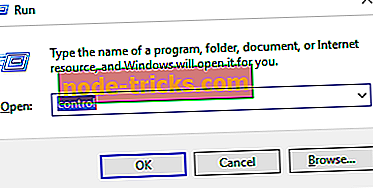
- Valitse Ohjauspaneelista Ohjelmat ja toiminnot

- Napsauta skannerin ohjainta hiiren kakkospainikkeella ja valitse Poista
- Käynnistä tietokone uudelleen
- Lataa skannerin ohjaimet laitteen valmistajan verkkosivuilta
- Napsauta hiiren kakkospainikkeella ohjaimen asetustiedostoa ja napsauta Ominaisuudet
- Napsauta Yhteensopivuus- välilehteä ja valitse ruutu Suorita ohjelma yhteensopivuustilassa ja valitse avattavasta valikosta Windows 10 ja jatka asennusta
- Käynnistä tietokone uudelleen
Ratkaisu 2: Suorita laitteiston vianmääritys
Windows 10: ssä on useita sisäisiä vianmääritystyökaluja, joiden avulla voit korjata yleisiä teknisiä ongelmia muutamassa minuutissa. Joten tämä on toinen ratkaisu, jota voit kokeilla, jos saat silti viestin "Ei voi suorittaa skannausta". Jotta tämän voi tehdä:
- Avaa Windowsin Käynnistä-valikko painamalla Windows- näppäintä
- Kirjoita hakukenttään vianmääritys
- Napsauta Vianmääritys-välilehteä
- Valitse vaihtoehto Laitteisto ja laite
- Valitse Suorita vianmääritys
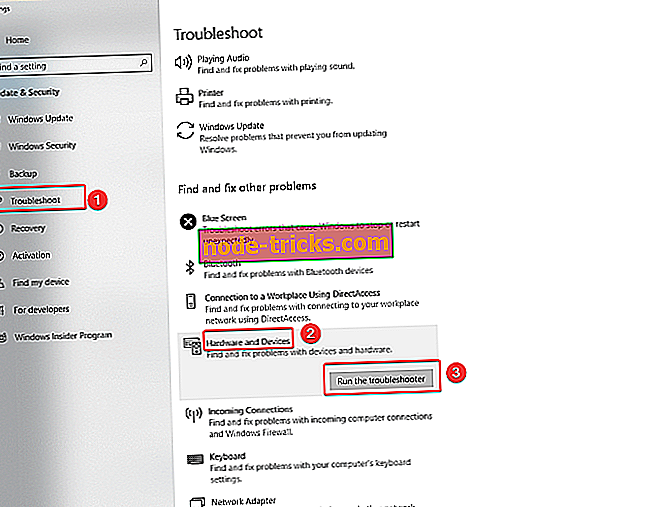
Ratkaisu 3: Korjaa vioittuneet järjestelmätiedostot
Järjestelmän tiedostotarkistus on Windowsin apuohjelma, jonka avulla käyttäjät voivat tarkistaa Windows-järjestelmätiedostojen vioittuneita tiedostoja ja palauttaa vioittuneet tiedostot. "Ei pystynyt suorittamaan skannausta" -virhe voi ilmetä, jos tietyt käyttöjärjestelmän osat ovat vaurioituneet tai vioittuneet, ja korjata niitä käyttämällä SFC-skannausta. Voit tehdä tämän seuraavasti:
- valitse Käynnistä ja kirjoita hakukenttään komentorivi
- Napsauta hiiren kakkospainikkeella Komentorivi ja valitse sitten Suorita järjestelmänvalvojana (jos sinua kehotetaan antamaan järjestelmänvalvojan salasana tai vahvistus, kirjoita salasana tai valitse Salli )
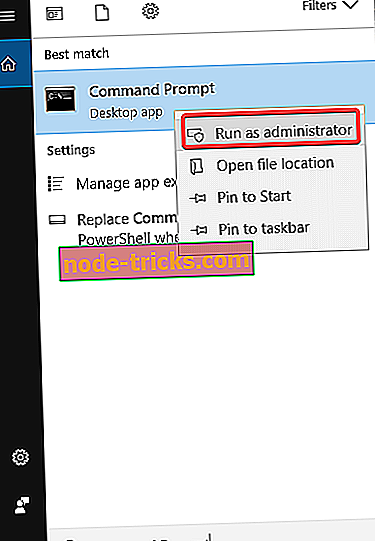
- Kun komentorivi avautuu, kirjoita sfc / scannow ja paina Enter

- Odota, että prosessi on valmis, sulje komentorivi ja tarkista, onko virhe ratkaistu
Jos SFC-skannaus ei korjaa ongelmaa, kannattaa harkita myös DISM-skannauksen käyttöä. Jotta voit suorittaa DISM-skannauksen, sinun on vain noudatettava seuraavia ohjeita:
- Käynnistä komentokehote järjestelmänvalvojana
- Syötä DISM / Online / Cleanup-Image / RestoreHealth ja paina Enter suorittaaksesi komennon

- DISM-skannaus alkaa nyt ja varmista, että et keskeytä sitä
Kun skannaus on valmis, tarkista, onko ongelma ratkaistu. Jos ongelma on edelleen olemassa tai jos et pysty suorittamaan SFC-skannausta aikaisemmin, hyvä ratkaisu olisi nyt SFC-skannauksen toistaminen. Kun olet tehnyt sen, tarkista, että ”Ei voi suorittaa täydellistä skannausta” -ilmoitusvirhe esiintyy edelleen.
Ratkaisu 4: Suorita Windows-päivitys
Jotta voisit olla terve tietokone, Windows on päivitettävä uusimpiin järjestelmän päivityksiin ja ajureihin. Tämä auttaa myös ratkaisemaan mahdolliset ongelmat tai vaikeudet. Näin voit tarkistaa ja asentaa Windows-päivityksen manuaalisesti seuraavasti:
- Siirry alkuun
- Kirjoita hakukenttään Windows Update
- Napsauta Windows-päivitysten asetuksia hakutuloksista
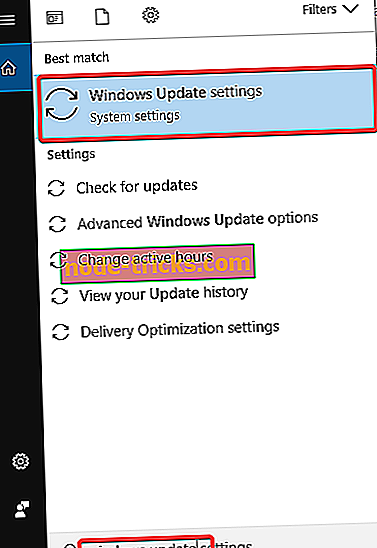
- Asenna uusimmat Windows-päivitykset
Onko jokin näistä ratkaisuista auttanut korjaamaan virheen ”Ei voi suorittaa tarkistusta”? Kokemuksesi on meille aina tärkeää, ja voit jakaa sen jättämällä kommentin alla. Voit vapaasti luetella myös muita vianmääritysratkaisuja.
LIITTYVÄT OHJEET:
- FIX: Tulostin ei skannaa Windows 10: ssä, 8.1
- Korjaus: Canon-tulostin ei skannaa Windows 10: ssä
- PaperPort 14 ei tunnista skanneriani